Windows10でファイルをより速くコピーする方法

Microsoft Windows 10でファイルをコピーする速度を向上させる方法を紹介します。

Windowsで使用できるようにするには、ハードドライブをフォーマットする必要があります。新しいハードドライブを購入した場合は、初めてフォーマットする必要がある場合があります。または、すぐに使用できるようになる場合があります。古いハードドライブを再利用している場合は、フォーマットすることできれいに拭くことができます。このガイドでは、Windows 10で使用するためにドライブをフォーマットするプロセスについて説明します。このプロセスは、初めて行うか10回目に行うかによって少し異なります。
ドライブの再フォーマット
ヒント:ハードドライブをフォーマットすると、ハードドライブからすべてのデータが完全に消去されます。このプロセスを開始する前に、保持するデータを必ずバックアップしてください。
ハードドライブをフォーマットする最も簡単な方法は、ファイルエクスプローラーを使用することです。Windowsキーを押し、「ファイルエクスプローラー」と入力して、Enterキーを押すだけで、ファイルエクスプローラーを開きます。ファイルエクスプローラーウィンドウの左側のバーには、「このPC」セクションがあります。「このPC」セクションの下部には、コンピュータの各ハードドライブのエントリがあります。フォーマットするハードドライブを右クリックし、コンテキストメニューから[フォーマット]をクリックします。
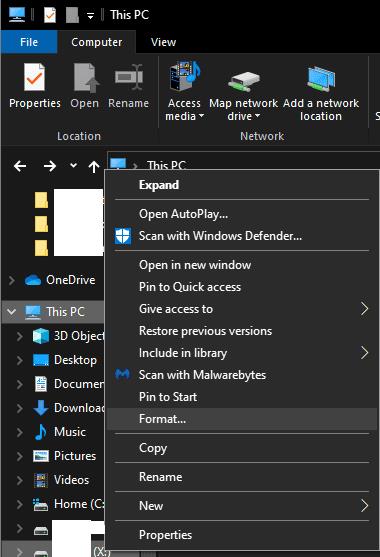
「このPC」セクションでフォーマットするハードドライブを右クリックします。
フォーマットウィンドウでは、使用する「アロケーションユニットサイズ」を選択できます。この測定値は、ハードドライブが分割されるクラスターのサイズです。クラスタ内のデータを変更する場合は、クラスタ全体を上書きする必要があります。したがって、通常、これはデフォルトの4096バイトの最小設定のままにしておく必要があります。
ボリュームラベルを変更することもできます。これは、ドライブがファイルエクスプローラーで持つ名前です。これを任意の名前に設定します。また、「クイックフォーマット」を有効のままにしておくことをお勧めします。クイックフォーマットは、いくつかのチェックをスキップし、ドライブにエラーがないことを前提としています。クイックフォーマットを無効にすると、大容量のハードドライブではプロセスに数時間かかる場合があります。長い間待って、ドライブに不良セクタがあると思われる場合を除いて、クイックフォーマットを有効のままにしておくことをお勧めします。
ヒント:このツールでは、内蔵ハードドライブの容量やファイルシステム形式を構成することはできません。ただし、外付けハードドライブやその他のリムーバブルメディアの場合は、NTFS、FAT32、およびexFATから選択できる場合があります。Windowsでハードドライブのみを使用する場合は、NTFSが安全です。他のオペレーティングシステムでもドライブを使用したい場合は、exFATの方が互換性が高くなります。
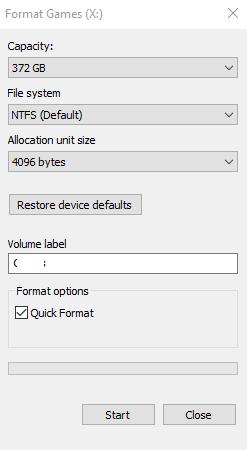
ボリュームラベルおよび変更するその他の設定を構成します。
フォーマット設定に満足したら、「開始」をクリックします。Formattingがハードドライブをワイプすることを警告する警告ポップアップが表示されます。必要なすべてのデータをバックアップしたら、「OK」を押してドライブのフォーマットを開始します。プロセスが完了すると、小さなポップアップウィンドウでフォーマットが完了したことを確認します。
初めてドライブをフォーマットする
ドライブが完全にフォーマットされていない場合、フォーマットできるようにファイルエクスプローラーに表示されない場合があります。この場合、Windowsキー+ Xショートカットを押して、「ディスク管理」をクリックする必要があります。ドライブが「RAW」と表示されている場合は、右クリックして「フォーマット」を選択できます。フォーマットプロセスは以前と同じですが、ここでは「ファイルとフォルダの圧縮を有効にする」を選択できます。名前が示すように圧縮のサポートを有効にするのではなく、ドライブの内容全体を圧縮するため、このオプションは無効のままにしておく必要があります。
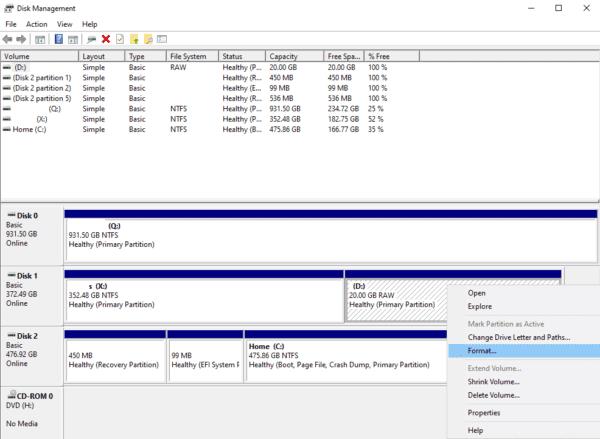
「ディスクの管理」ツールを使用してRAWパーティションをフォーマットします。
ただし、ハードドライブが未割り当てとして表示される場合は、パーティションを作成する必要があります。そのプロセスの詳細はここにあります。
Microsoft Windows 10でファイルをコピーする速度を向上させる方法を紹介します。
OneNoteでは、ノートブックを同期するためにパスワードが必要になる場合があります。この問題を修正するための有用な方法を学びましょう。
エラー0X800701B1は、Windows10で「存在しないデバイスが指定されました」と表示され、外付けHDDが正しく機能しない場合に発生します。
Microsoft Windows10のハードドライブの空き容量を増やすためにファイルやフォルダーを安全に削除できる場所のリスト。
インターフェイスのリリース中にエラーが発生した場合の対処法や解決策について詳しく説明します。
クリップボード機能は、さまざまなデバイスから情報にアクセスする際に便利ですが、機密情報を扱う方にはオフにすることが推奨されます。
OneNoteエラー0xE00001BBを修正するには、このセクションファイルが破損しています。キャッシュをクリアして、コンピューターを再起動してください。
マイクロソフトが7月29日にWindows10の発売を正式に発表する直前に、Windows7および8.1のユーザーは通知に新しいアイコンが表示され始めました。
OneDriveは、Web、モバイルデバイスで利用できるMicrosoftのクラウドストレージソリューションです。また、Windows 10に統合されており、ユーザーにネイティブを提供します
バックアップは何年も前から存在しており、私たちの中にはバックアップを使用する人もいれば、使用しない人もいます。この絶え間なく変化する世界で、私たちは貴重な写真が置かれている場所に住んでいます
何年もの間、Windowsのタスクバーは常に画面の下部に配置されてきました。しかし、それはそのようにとどまる必要はありません、あなたはそれを持っていることを好むかもしれません
マイクロソフトは、WindowsInsiderプログラムに参加している皆さんのために新しいWindows10デスクトップビルドを公開しました。ビルド10565にはいくつかの新しいものが付属しています
待望の休憩の後、Windows 10Insiderプレビュープログラムが再び立ち上がっています。熱心なインサイダーは、Windows 10Insiderビルドで予期せず迎えられました
Windows 10 November Updateのリリースに伴い、別のドライブにアプリをインストールできるようになりました。あなたはもはやあなたのインストールを制限されていません
確かに、Windows 10のメールアプリとカレンダーアプリは、過去数か月で大きく進歩しました。両方のアプリの最近の更新により、Microsoftは
Windows 8以降、ユーザーはすべてのWindowsデバイス間でPCの設定を同期できるようになりました。この便利な機能を使用すると、
あなたはあなたのひどい手書きのためにコンピュータを非難しますか?私たちもそうします。幸いなことに、Windowsは私たちの落書きの認識にかなり優れていますが、それを見つけた場合
最近、私たちの多くは無制限のインターネットを持っていません。あるいは、スマートフォンやタブレットで無制限のデータプランを利用している場合、最後に必要なのはWindowsがすべてを盗むことです。
仮想デスクトップを使用すると、ユーザーは仮想ワークスペースを管理し、物理的なディスプレイの制限を超えて、アプリやウィンドウを整理してすばやくアクセスできます。
Windows 10は本日、段階的に展開され、世界中のいくつかの国で展開されます。あなたがWindows7でそれを予約したユーザーの1人または
エラーやクラッシュが発生している場合は、Windows 11でのシステム復元手順に従ってデバイスを以前のバージョンに戻してください。
マイクロソフトオフィスの最良の代替を探しているなら、始めるための6つの優れたソリューションを紹介します。
このチュートリアルでは、特定のフォルダ位置にコマンドプロンプトを開くWindowsデスクトップショートカットアイコンの作成方法を示します。
最近のアップデートをインストールした後に問題が発生した場合に壊れたWindowsアップデートを修正する複数の方法を発見してください。
Windows 11でビデオをスクリーンセーバーとして設定する方法に悩んでいますか?複数のビデオファイル形式に最適な無料ソフトウェアを使用して、解決方法をご紹介します。
Windows 11のナレーター機能にイライラしていますか?複数の簡単な方法でナレーター音声を無効にする方法を学びましょう。
複数のメール受信箱を維持するのは大変な場合があります。特に重要なメールが両方に届く場合は尚更です。この問題に対する解決策を提供する記事です。この記事では、PCおよびApple MacデバイスでMicrosoft OutlookとGmailを同期する方法を学ぶことができます。
キーボードがダブルスペースになる場合は、コンピュータを再起動し、キーボードを掃除してください。その後、キーボード設定を確認します。
リモートデスクトップを介してコンピューターに接続する際に“Windowsはプロファイルを読み込めないため、ログインできません”エラーを解決する方法を示します。
Windowsで何かが起こり、PINが利用できなくなっていますか? パニックにならないでください!この問題を修正し、PINアクセスを回復するための2つの効果的な解決策があります。






















